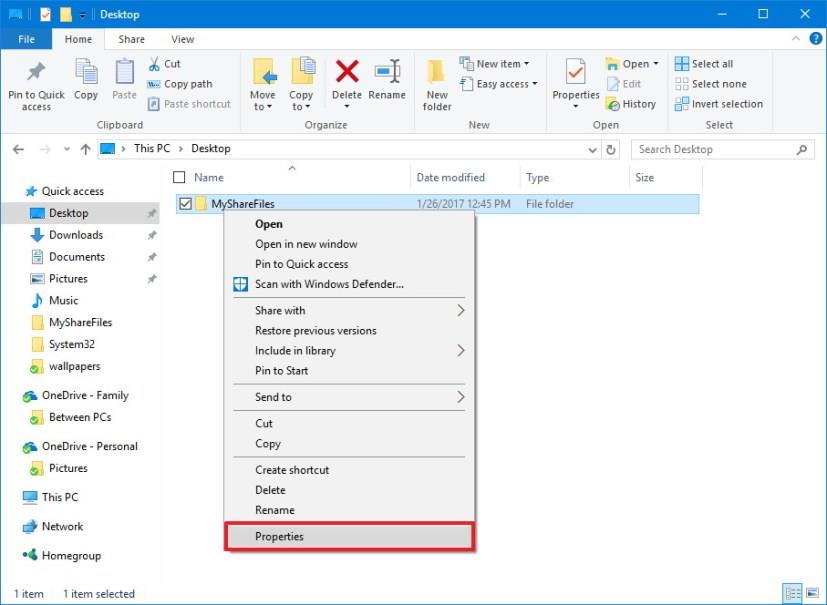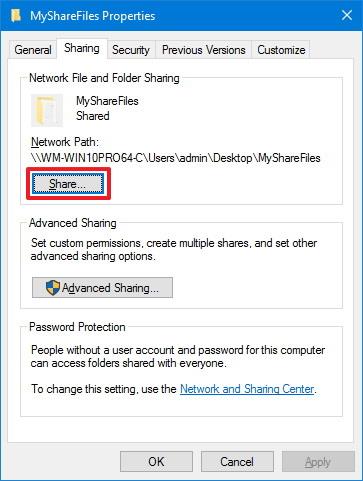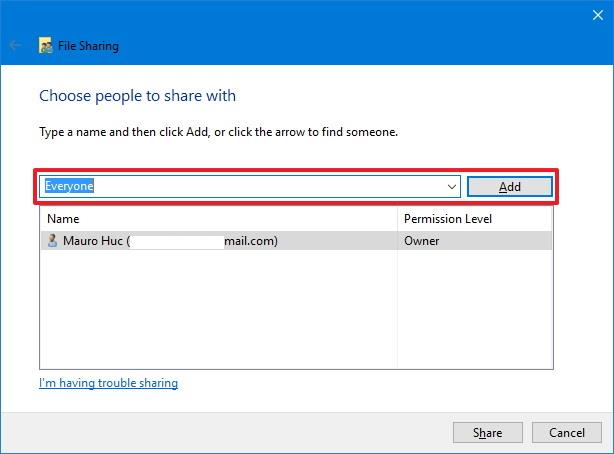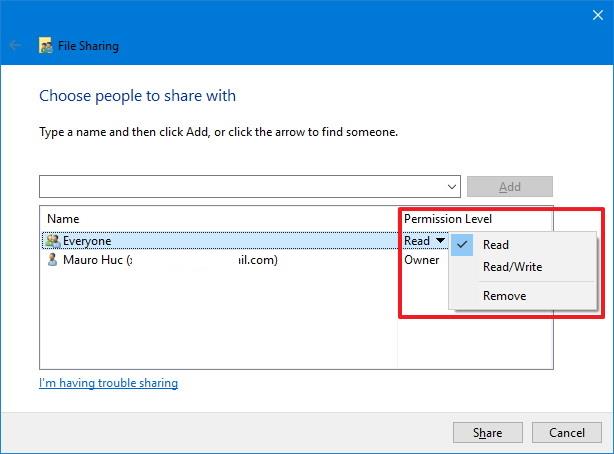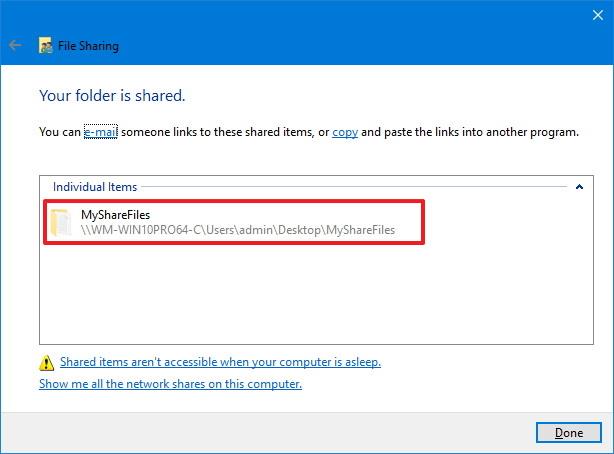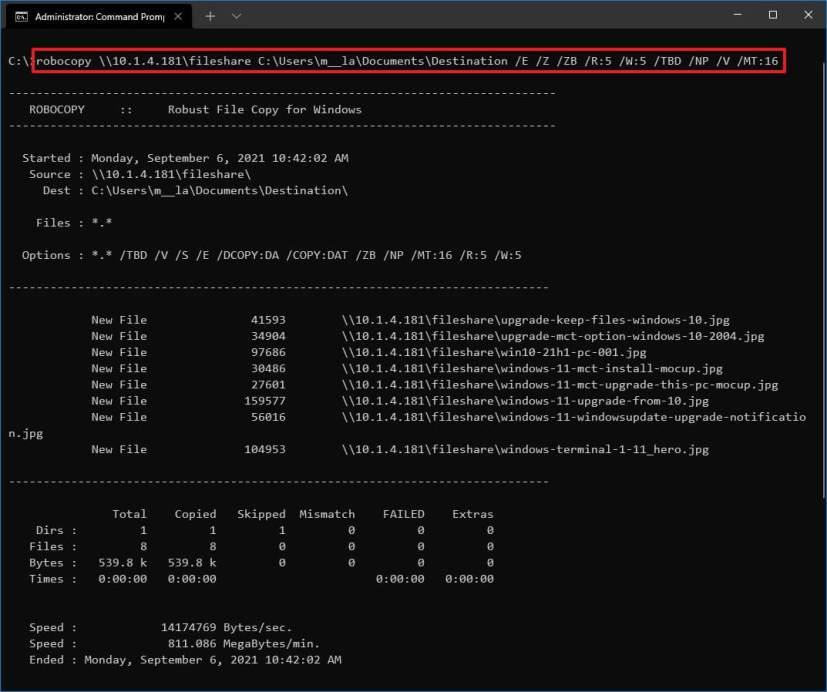Nadat u Windows 10 hebt ingesteld, moet u mogelijk nog steeds bestanden naar de nieuwe computer overbrengen. Meestal kunt u een USB-harde schijf gebruiken om de bestanden te kopiëren en te verplaatsen. Of, als u een technisch onderlegde gebruiker bent, zet u de bestanden waarschijnlijk over naar het netwerk met behulp van bestandsshare .
Hoewel dit goede opties zijn, kan het proces, afhankelijk van de hoeveelheid gegevens die u moet overbrengen, lang duren met behulp van Verkenner. Als je veel bestanden sneller en betrouwbaarder wilt kopiëren, heb je een betere oplossing nodig, zoals Robocopy.
Robocopy (Robust File Copy) is een opdrachtregelprogramma ingebouwd in Windows 10 , maar het bestaat al jaren en het is een krachtig en flexibel hulpmiddel om bestanden extreem snel te migreren. Met de functies van Robocopy kunt u zeer snel bestanden kopiëren, maar u hebt nog steeds een bekabelde verbinding nodig voor de beste ervaring. De tijd die nodig is om de overdracht te voltooien, is afhankelijk van de snelheid van de netwerkverbinding en de schijfprestaties.
Deze handleiding leert u hoe u Robocopy kunt gebruiken om snel grote hoeveelheden bestanden over het netwerk op Windows 10 over te dragen. (Deze stappen zouden ook moeten werken op Windows 11. )
Hoe Robocopy te gebruiken om snel bestanden over het netwerk te kopiëren
Het gebruik van Robocopy via het netwerk is een proces in twee stappen. U moet eerst het delen van bestanden configureren op het bronapparaat en vervolgens Robocopy gebruiken op het doelapparaat om de overdracht uit te voeren.
1. Confiture bestandsdeling op Windows 10
Gebruik deze stappen om bestanden te delen in het lokale netwerk op Windows 10:
-
Open Verkenner op Windows 10.
-
Navigeer naar de map met de bestanden die u wilt migreren.
-
Klik met de rechtermuisknop op de map en selecteer de optie Eigenschappen .
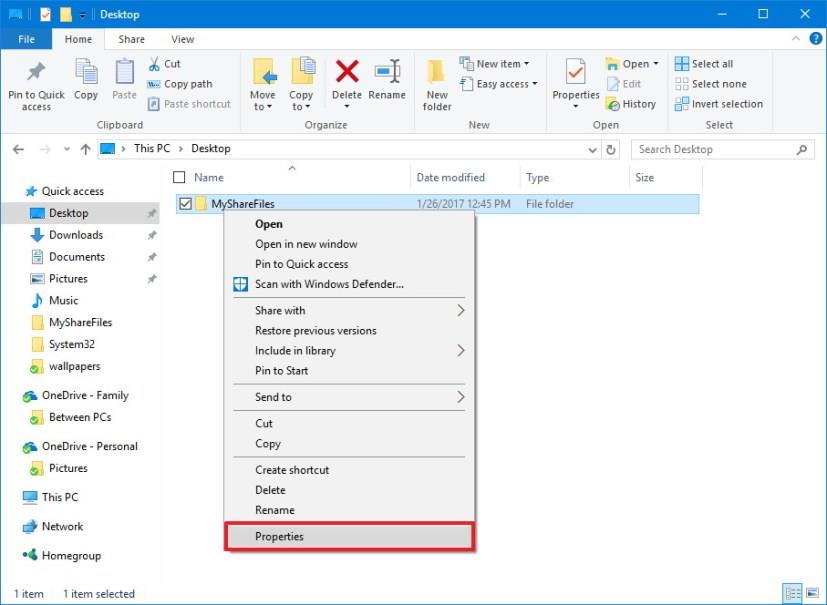
-
Klik op de pagina "Eigenschappen" op het tabblad Delen .
-
Klik op de knop Delen .
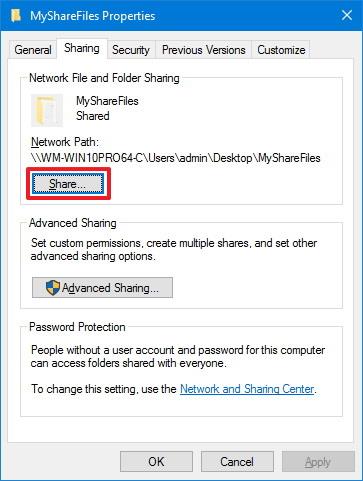
-
Gebruik het vervolgkeuzemenu om de gebruiker of groep te selecteren om bestanden of mappen te delen, bijvoorbeeld de groep Iedereen .
-
Klik op de knop Toevoegen .
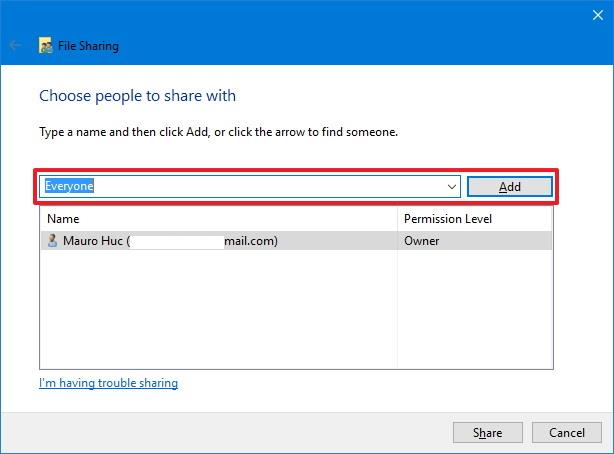
-
Selecteer onder 'Toestemmingsniveau' de machtigingen voor delen die u voor de map wilt hebben. U kunt bijvoorbeeld Lezen (standaard) kiezen als u wilt dat gebruikers alleen bestanden kunnen bekijken en openen. Als u Lezen/Schrijven selecteert , kunnen gebruikers de inhoud van de map die u deelt, bekijken, openen, wijzigen en verwijderen.
-
Klik op de knop Delen .
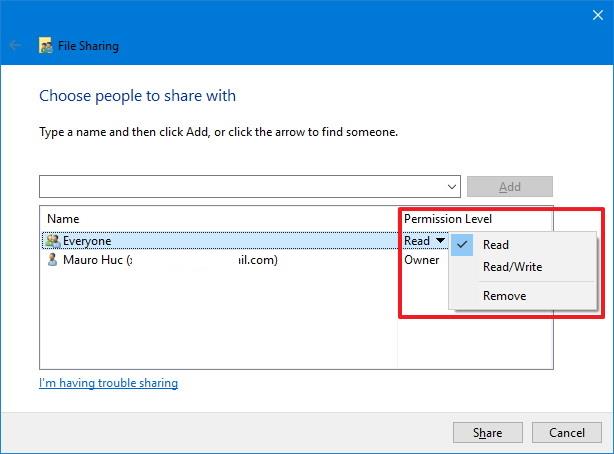
-
Noteer het netwerkpad voor de map die andere gebruikers nodig hebben om via het netwerk toegang te krijgen tot de inhoud en klik op de knop Gereed .
-
Klik op de knop Sluiten .
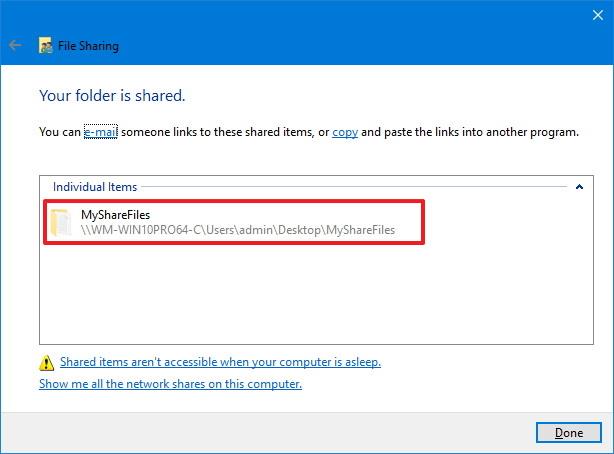
Nadat u de stappen hebt voltooid, noteert u het mappad en het IP-adres van uw broncomputer.
Snelle tip: u kunt uw IP-adres snel achterhalen via Instellingen > Netwerk en internet , klik op Wi-Fi of Ethernet en klik op de verbinding om de informatie te bekijken.
2. Gebruik Robocopy om bestanden op Windows 10 snel over het netwerk te kopiëren
Zodra het delen van bestanden is geconfigureerd op het bronapparaat, kunt u de bestanden kopiëren met Robocopy vanaf het doelapparaat.
Gebruik deze stappen om Robocopy te gebruiken om bestanden snel te kopiëren op Windows 10:
-
Start openen .
-
Zoek naar Opdrachtprompt , klik met de rechtermuisknop op het bovenste resultaat en selecteer de optie Uitvoeren als beheerder .
-
Typ de volgende opdracht om de bestanden over het netwerk te kopiëren en druk op Enter :
robocopy \\source-device-ip\path\to\share\folder C:\destination-device\path\to\store\files /E /Z /ZB /R:5 /W:5 /TBD /NP /V /MT:16
Voorbeeld opdracht:
robocopy \\10.1.2.111\Users\admin\Documents C:\Users\admin\Documents /E /Z /ZB /R:5 /W:5 /TBD /NP /V /MT:16
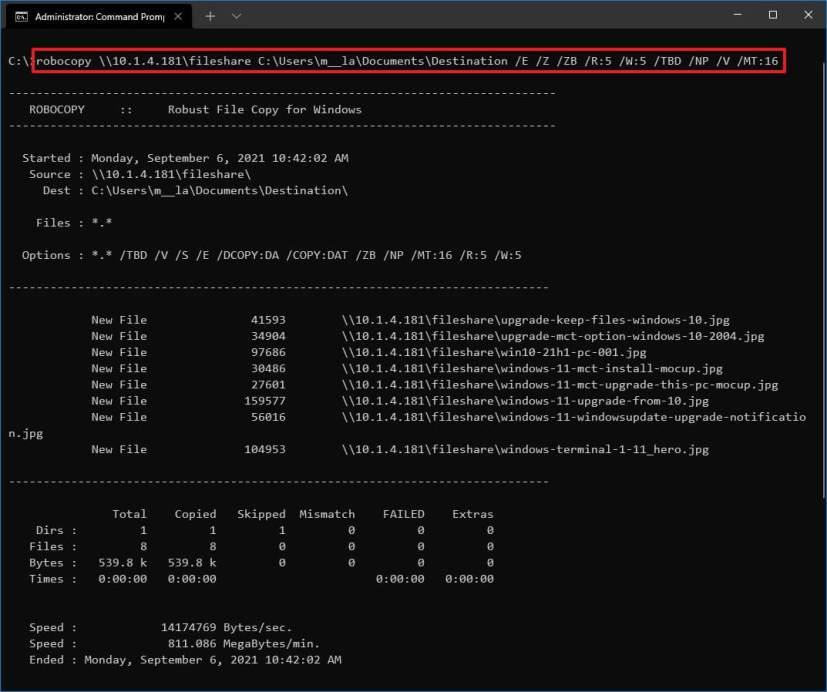
Wijzig in de bovenstaande opdracht de bron- en bestemmingspaden met uw configuratie.
Uitsplitsing van Robocopy-opdrachtopties
Robocopy heeft veel functies die u kunt gebruiken, en in de opdracht die in deze handleiding wordt getoond, gebruiken we de volgende opties om de kopie betrouwbaar en snel te maken.
- /S — Kopieer submappen, maar geen lege.
- /E — Kopieer submappen, inclusief lege.
- /Z — Kopieer bestanden in herstartbare modus.
- /ZB — Gebruikt herstartbare modus. Als de toegang wordt geweigerd, gebruik dan de back-upmodus.
- /R:5 — Probeer het 5 keer opnieuw (u kunt een ander nummer opgeven, de standaardwaarde is 1 miljoen).
- /W:5 — Wacht 5 seconden voordat u het opnieuw probeert (u kunt een ander nummer opgeven, de standaardwaarde is 30 seconden).
- /TBD — Wacht tot de sharenamen worden gedefinieerd (probeer fout 67 opnieuw).
- /NP — Geen voortgang – geef het gekopieerde percentage niet weer.
- /V — Produceer uitgebreide uitvoer, met overgeslagen bestanden.
- /MT:16 — Maak kopieën met meerdere threads met n threads (standaard is 8).
Misschien wel de belangrijkste schakelaar om op te letten is /MT , een functie waarmee Robocopy bestanden in multithreaded-modus kan kopiëren. Wanneer u bestanden kopieert met Verkenner, kopieert u doorgaans slechts één bestand tegelijk. Als multithreaded is ingeschakeld, kunt u echter meerdere bestanden tegelijk kopiëren, waardoor u de bandbreedte beter benut en het proces aanzienlijk versnelt.
Als u geen nummer instelt wanneer u de "/MT" -schakelaar gebruikt, dan is het standaardnummer "8", wat betekent dat Robocopy zal proberen acht bestanden tegelijkertijd te kopiëren, maar de tool ondersteunt "1" tot " 128" schroefdraad.
In de opdracht die in deze handleiding wordt weergegeven, gebruiken we "16", maar u kunt dit op een hoger nummer instellen. Het enige voorbehoud is dat er meer verwerkingskracht en bandbreedte zal worden gebruikt bij het gebruik van hogere nummers. Als u een oudere processor en een onbetrouwbare netwerkverbinding hebt, kan dit problemen veroorzaken. Zorg er daarom voor dat u de opdracht test voordat u de opdracht uitvoert met een groot aantal threads.
U kunt altijd alle beschikbare schakelaars bekijken, voer de robocopy /?opdracht uit.